单机部署Rancher
上次已经安装完毕了k8s了,但是想要界面化的管理,离不开界面工具,首推就是rancher,本文介绍安装rancher的安装,也可以将之前安装的k8s管理起来。
已经安装完毕docker和docker-ce的可以直接从第三部分开始。
一、基础准备
1、设置主机名
# 在master节点执行
hostnamectl set-hostname master01
2、配置主机和IP映射
cat >> /etc/hosts << EOF
192.168.182.127 master01
EOF
3、设置防火墙为iptables并设置空规则
# 关闭防火墙
systemctl stop firewalld && systemctl disable firewalld

# 清理防火墙规则,设置默认转发策略
iptables -F && iptables -X && iptables -F -t nat && iptables -X -t nat && iptables -P FORWARD ACCEPT
4、关闭 selinux 和 swap交换分区
# 禁用swap分区
swapoff -a && sed -i '/ swap / s/^\(.*\)$/#\1/g' /etc/fstab
# 禁用 selinux
setenforce 0 && sed -i 's/^SELINUX=.*/SELINUX=disabled/' /etc/selinux/config
5、时间同步
yum install ntpdate -y
ntpdate time.windows.com
6、安装依赖包
yum install -y yum-utils device-mapper-persistent-data lvm2 bash-completion
二、安装docker-ce
1、安装docker-ce并启动
# 安装指定版本的docker-ce
export docker_version=18.06.3
yum -y install --setopt=obsoletes=0 docker-ce-${version} docker-ce-selinux-${version};
三、安装rancher
1、由于Centos安全限制,需要使用rancher用户来操作rancher
# 添加rancher用户
addusr rancher
# 设置rancher密码
passwd rancher
# 添加sudo权限
echo "rancher ALL=(ALL)ALL" >> /etc/sudoers
# 加入docker组
suermod -aG docker rancher
2、启动docker并设置开机自启
sudo systemctl start docker
sudo systemctl enable docker
3、拉起rancher
docker run -d --restart=unless-stopped -p 80:80 -p 443:443 --privileged rancher/rancher:latest
4、命令执行完毕之后,就可以去界面查看了,需要输入一个默认密码,在rancher部署的机器上执行复制的命令即可
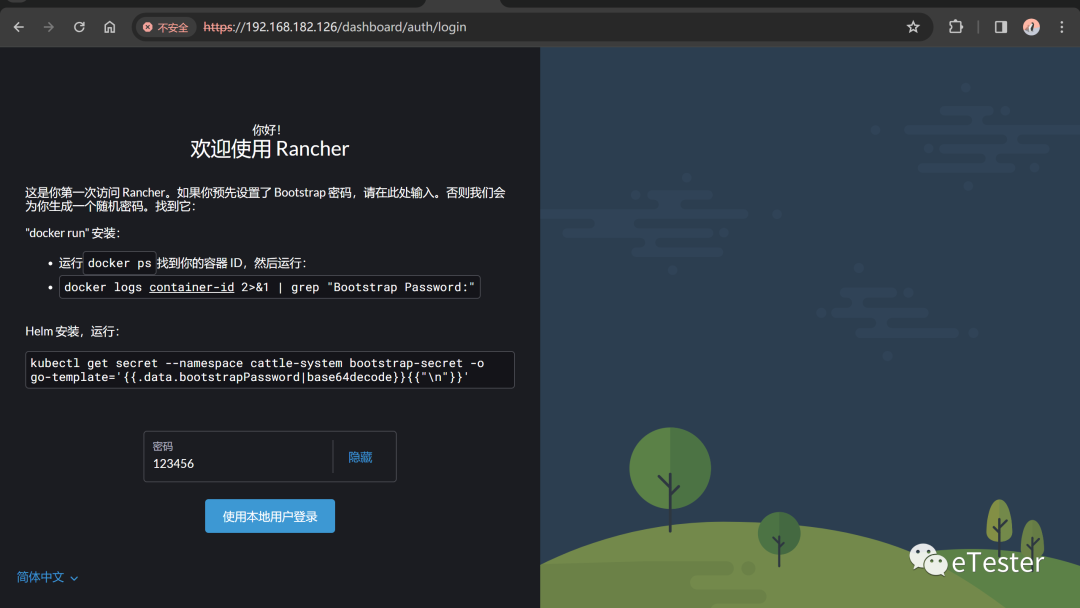
[root@localhost ~]# docker logs 0ff78dc93f65 2>&1 | grep "Bootstrap Password:"
2023/12/20 17:38:03 [INFO] Bootstrap Password: rxk4tvqwdpcnj6l68tg56v4zvb58dbgx2nv46fqkhkzrbjkthbsjwv
将输出的密码复制一下,输入点击回车之后,进入下一页
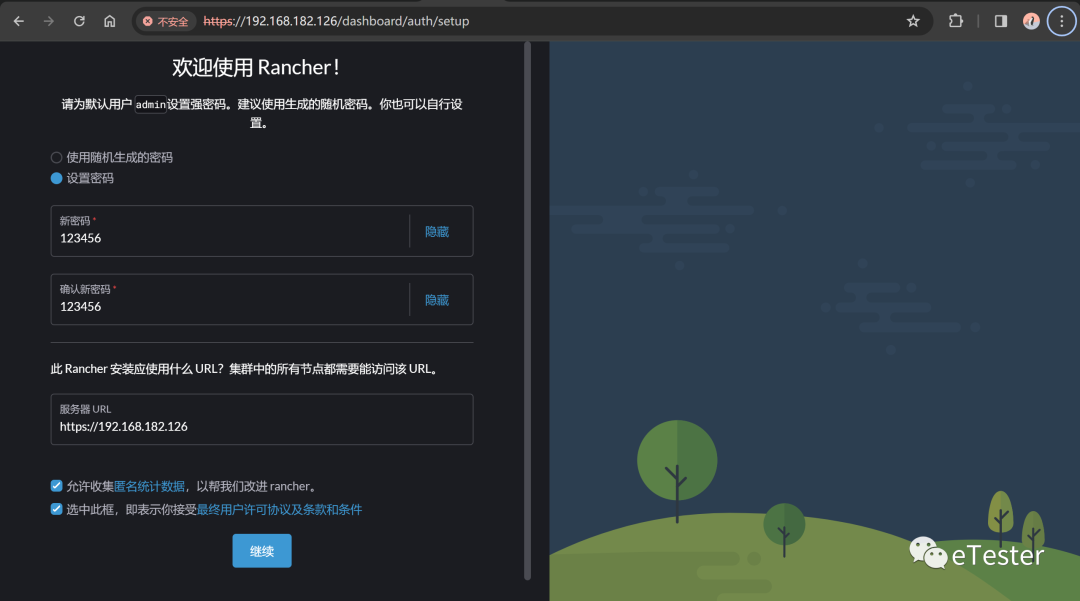
根据自己的需要设置密码,不能太简单就好,然后你就可以拥有自己的rancher管理的集群了。
界面上有仪表盘、负载、应用市场等,可以根据自己的需要进行管理。
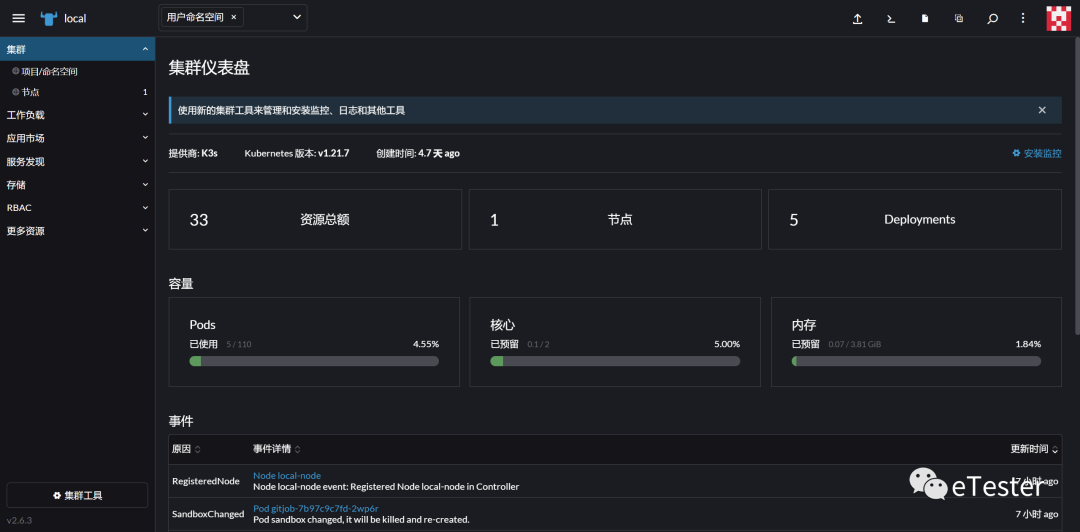
自此rancher搭建已经完毕,如果需要通过rancher管理已有集群,可以继续往下看。
四、管理已有k8s集群
1、在首页右上角,点击【导入已有集群】
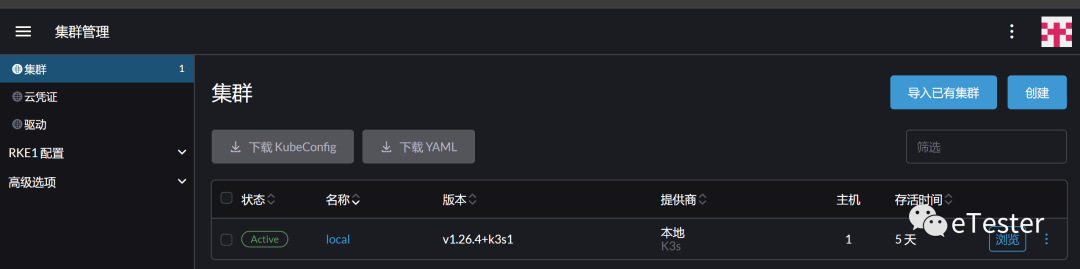
2、选择自定义

3、输入集群名称,自己可以任意指定。
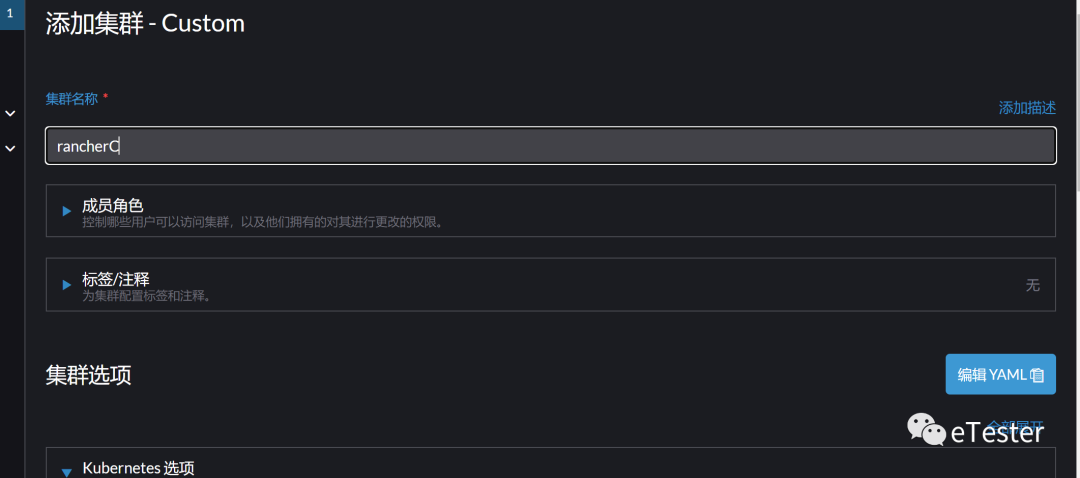
4、选择k8s版本
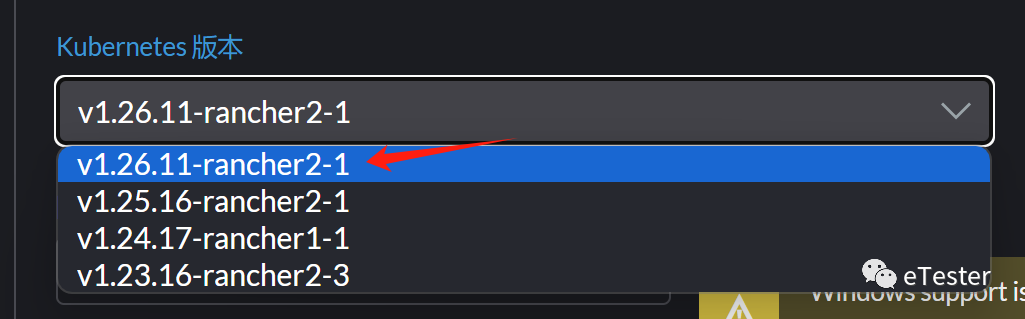
5、私有镜像仓库默认是禁用,自己没有的话也不要启用。

6、集群端口默认值
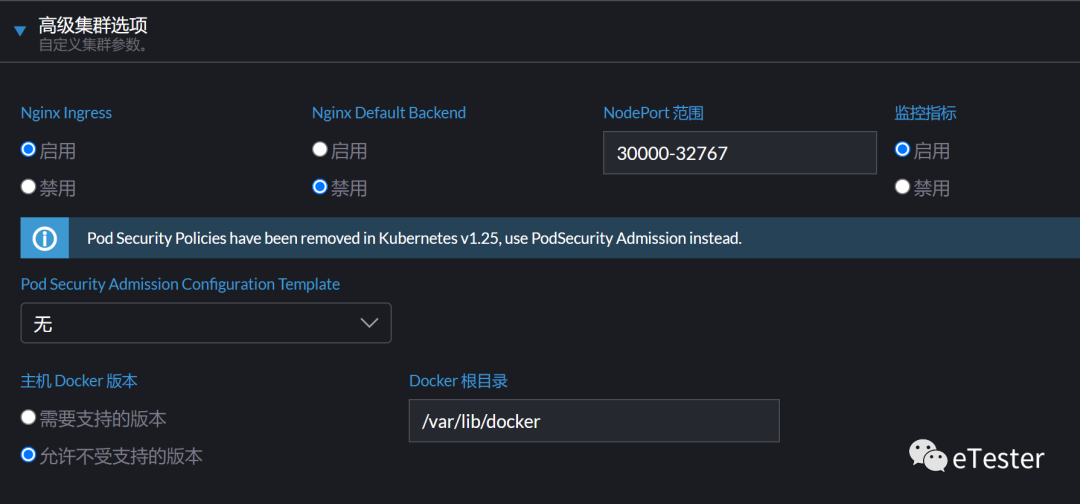
7、一切默认继续往下走

8、选择三个角色,然后复制最后一段(点击自动复制)
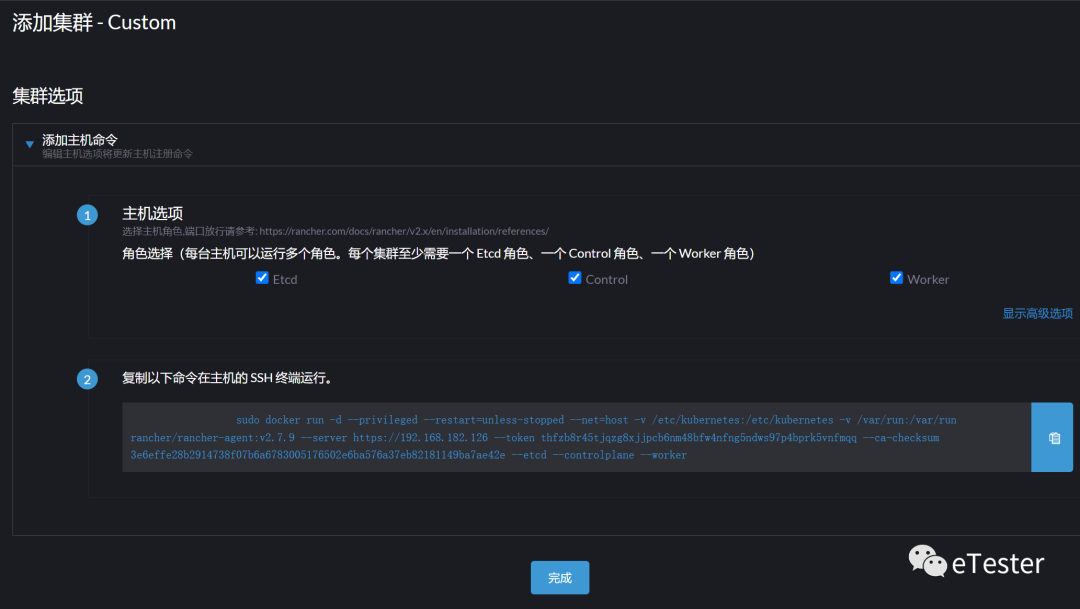
9、在rancher主机上执行执行命令,会自动拉取。

10、等待执行完毕

11、执行完毕之后,界面会提示1台新主机注册成功。

12、至此在rancher首页可以看到两个集群,local的是本身的,k8s的是自己导入的。

说明:当前我的实验中似乎还有一点点问题,那就是新的集群上看不到导入集群的资源情况,不过不影响当前使用。
